Come creare volantini online
Vorresti creare un volantino per promuovere un evento che stai organizzando insieme ai tuoi amici ma, non avendo competenze di graphic design, temi di non essere all'altezza del compito? Non preoccuparti: indipendentemente dal tuo tipo di esigenza, puoi scoprire facilmente come creare volantini online, utilizzando i siti di cui sto per parlarti oggi.
Mi riferisco a dei servizi online semplici da usare, che permettono di creare dei volantini personalizzati partendo da alcuni modelli predefiniti oppure permettendoti di utilizzare alcuni strumenti estremamente funzionali per creare da zero il tuo volantino perfetto; funzionano su tutti i browser più diffusi e non prevedono il download di alcun programma aggiuntivo sul computer. Scommetto che rimarrai stupito dalla qualità del risultato finale!
Allora, si può sapere che ci fai ancora lì impalato? Coraggio: mettiti bello comodo, prenditi tutto il tempo necessario per concentrarti sulla lettura dei prossimi paragrafi e cerca di mettere in pratica le indicazioni che sto per darti in relazione all'uso dei servizi online elencati qui sotto. A me non resta altro da fare, se non augurarti buona lettura e, soprattutto, buon lavoro!
Indice
Come creare volantini online gratis
Quelli che sto per proporti nei paragrafi successivi, sono una serie di servizi online che ti permetteranno non solo di capire come creare volantini online gratis ma anche di ottenere il risultato auspicato, potendo così vantare la creazione di un volantino su misura per le tue esigenze e che, soprattutto, riesca a rispecchiare i tuoi gusti in fatto di grafica design, senza dover ricorrere necessariamente all'aiuto di un professionista. Vedrai che utilizzare questi portali ti risulterà così facile che non avrai bisogno di altro se non di prenderci la mano.
Canva
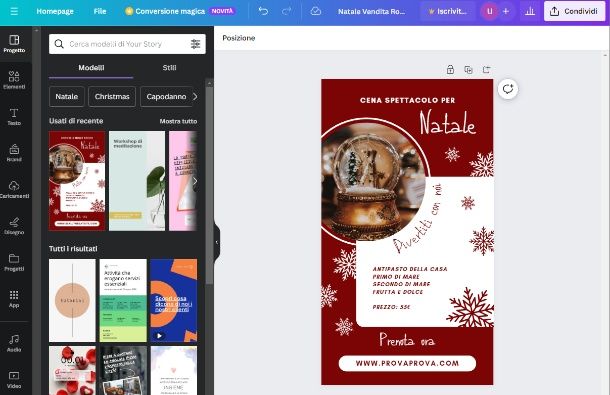
Hai sentito parlare di Canva, una piattaforma online di progettazione grafica molto utilizzata anche da chi non ha competenze professionali, da un paio di tuoi amici che sono soliti realizzare dei progetti sempre esteticamente accattivanti e graficamente curati, e ti sei chiesto se fosse possibile creare volantini con Canva.
Naturalmente, la risposta è sì, e voglio dirti di più: con Canva puoi creare un qualsiasi progetto grafico e multimediale, gratuitamente, accedendo a una serie di strumenti e funzionalità estremamente semplici da usare e fruendo anche di un archivio di immagini per creare un volantino accattivante e che sappia non solo attirare l'attenzione, ma anche conquistare chi lo guarda.
Canva, come detto, è una piattaforma online alla quale puoi accedere tramite sito Web e di cui puoi usufruire effettuando una registrazione: per farlo, ti basta premere su Iscriviti in alto a destra e seguire la procedura a schermo per poter creare un account ed effettuare automaticamente l'accesso che ti garantisce la possibilità di usare tutti gli strumenti di Canva, almeno nella sua versione base. Canva, tra l'altro, dispone di una versione Pro a pagamento che permette di sbloccare, tramite sottoscrizione di abbonamento a partire di 11,99 euro/mese, una serie di strumenti e funzionalità aggiuntivi. Maggiori info qui.
Una volta effettuato l'accesso tramite le credenziali utilizzate per registrarti, puoi accedere alla schermata principale di Canva: da qui, puoi scegliere se creare un volantino partendo da zero, premendo su Crea un progetto in alto a destra e selezionando Dimensioni personalizzate per poter creare un foglio bianco della grandezza da te scelta, oppure se cercare un modello da modificare tramite la barra di ricerca disposta in alto: scrivendo “volantino”, ad esempio, dovresti poter visualizzare tutti i modelli disponibili su Canva per quel tipo di formato. Selezionando la categoria e, successivamente, cliccando sul volantino che vuoi utilizzare, ti basta premere su Personalizza questo modello per accedere all'area di lavoro di Canva.
Se quindi, hai scelto di agire tramite modello preimpostato, sappi che ogni elemento che compone il volantino del modello può essere modificato o cancellato: dalle scritte ai colori di background, alle foto fino agli elementi. Che tu stia agendo da un modello o da un progetto bianco, quindi partendo da zero, puoi usufruire degli strumenti disposti nella barra di sinistra per personalizzare il tuo volantino, pertanto mi accingo a illustrarteli.
Tramite Elementi ti è possibile ricercare forme, grafiche e adesivi da inserire nel tuo volantino per abbellirlo. Con lo strumento Testo, invece, puoi aggiungere un box di testo informativo, scegliendone poi il font, la grandezza, il colore e la disposizione nello spazio. In Caricamenti puoi importare foto o elementi multimediali dal tuo dispositivo per poterli aggiungere nel tuo volantino. Con lo strumento Disegno, invece, puoi selezionare un tipo di matita, pennarello o penna per disegnare a mano libera nello spazio disponibile. Per concludere, gli strumenti Audio e Video ti permettono di importare e aggiungere nel volantino i video o gli audio che più ti piacciono, fermo restando tu stia creando un volantino da distribuire online.
Una volta finito di personalizzare il tuo progetto, per salvarlo ti basta premere su Condividi in alto a destra, successivamente cliccare su Scarica, selezionare il formato e premere nuovamente su Scarica.
Canva è disponibile anche in versione app per dispositivi Android su Play Store e store alternativi e per dispositivi iOS/iPadOS su App Store. Per maggiori dettagli, ti invito a leggere il mio tutorial su come usare Canva.
Adobe Express
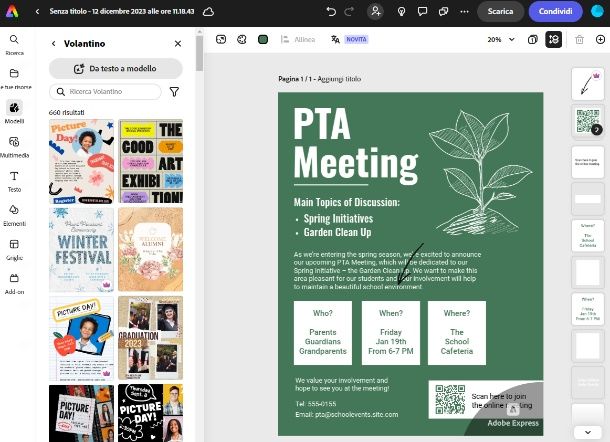
Un'altra piattaforma online per la progettazione grafica che può aiutarti a ottenere un risultato strabiliante a titolo gratuito è Adobe Express. Con migliaia di modelli personalizzabili, Adobe Express permette agli utenti di creare grafiche di grande impatto, tramite strumenti estremamente facili da utilizzare e un'interfaccia assai intuitiva.
Oltre alla versione base fruibile gratuitamente, Adobe Express dispone di una versione Premium con 30 giorni di prova gratuita che permette di sbloccare nuovi modelli, funzionalità, strumenti, font e tanto altro a 12,19 euro/mese.
Per poter usufruire degli strumenti messi a disposizione da Adobe Express, è necessario effettuare la registrazione, pertanto recati sul sito ufficiale di Adobe Express e scegli come effettuare la registrazione gratuita: puoi farlo tramite Google, Facebook, ID Apple oppure e-mail.
Una volta seguita la procedura a schermo per la registrazione ed effettuato l'accesso, dalla pagina principale seleziona la scheda Per te, dunque passa il cursore sul box Volantino e clicca su Crea da zero, se desideri creare il tuo volantino partendo da un foglio bianco, oppure su Sfoglia modelli, se desideri invece partire da una base già completa da modificare (che dev'essere selezionata una volta all'interno dell'area di lavoro, grazie alla sezione Modelli).
La schermata di Adobe Express, come ti dicevo, è assai intuitiva così come l'utilizzo dei suoi strumenti, che vado ora a illustrarti per renderti facile il lavoro. In primo luogo, lo strumento Modelli ti permette — come da nome — di attingere a un archivio di modelli, basati sul tipo di progetto che stai elaborando, che puoi scegliere per sostituirli al foglio bianco.
Con la sezione Multimedia, invece, puoi importare immagini nel tuo volantino scegliendole dall'archivio di Adobe oppure importandole dal tuo PC premendo su Carica da dispositivo. Se stai progettando un volantino che verrà distribuito online, puoi aggiungere anche video e audio dalla medesima sezione.
In maniera molto intuitiva, poi, lo strumento Testo ti consente di aggiungere un box di testo personalizzabile a seconda dei tuoi gusti in fatto di font, colore e disposizione. In Elementi, puoi trovare pennelli, cornici, illustrazioni, texture e tanto altro per arricchire il tuo volantino mentre tramite lo strumento Griglie, puoi creare un collage di elementi multimediali.
Se desideri esportare il tuo lavoro, premi su Scarica in alto a destra, seleziona un formato e premi nuovamente su Scarica.
Adobe Express è disponibile anche in versione app per dispositivi Android su Play Store e store alternativi e per dispositivi iOS/iPadOS su App Store.
VistaCreate
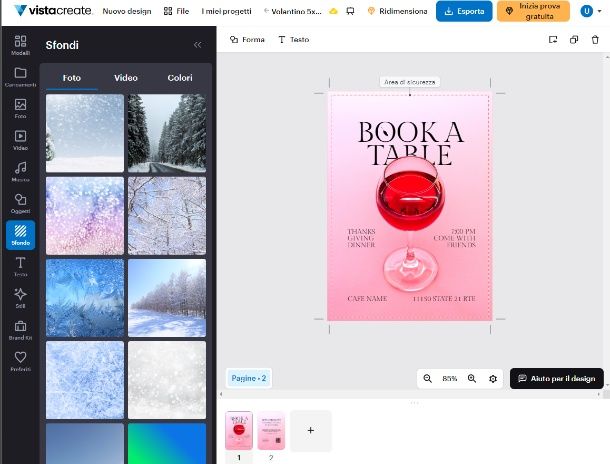
Anche se non sei un professionista in fatto di grafica design, puoi ottenere gli stessi risultati degli esperti. Come? Con VistaCreate. Tramite il portale online di VistaCreate puoi accedere a una serie di strumenti e funzioni che ti permetteranno di ottenere un volantino dall'aspetto professionale e curato nei minimi dettagli. VistaCreate è fruibile gratuitamente nella sua versione base, dispone di una versione Pro al costo di 10 euro/mese che permette di sbloccare nuovi modelli, funzionalità e tanto altro.
Per poter cominciare a comporre il tuo progetto grafico, collegati al sito di VistaCreate: anche in questo caso, avrai bisogno di effettuare la registrazione, pertanto premi su Registrati in alto a destra e su Crea un account. Ti basterà, poi, compilare il format a schermo e scegliere un metodo di registrazione tra account Google, Facebook, ID Appleo e-mail per finalizzare l'iscrizione ed effettuare l'accesso.
Una volta all'interno, dalla pagina principale, utilizza la barra di ricerca centrale disposta in alto per cercare “volantino”: premi poi sulla lente di ingrandimento per trovare tutti i modelli di volantino. Quest'ultimi possono essere scremati tramite i Filtri o le categorie, inoltre quando hai trovato il volantino che può fare al caso tuo, ti basta premere sulla sua anteprima per essere riportato nell'area di lavoro. Alternativamente, dalla pagina principale, premi su Formato personalizzato se desideri cominciare da un foglio bianco e inserisci le misure del tuo volantino.
Una volta all'interno dell'area di lavoro, anche in questo caso avrai a disposizione una serie di strumenti disposti nella barra laterale di sinistra: con Modelli, puoi importare un modello che ti piace nell'area di lavoro, per non partire letteralmente da zero. Con lo strumento Foto, puoi accedere a una serie di foto dell'archivio di VistaCreate, utilizzabili a piacere all'interno del volantino. In modo analogo, per i volantini distribuiti online, è possibile usare gli strumenti Video o Musica per poter aggiungere file multimediali al proprio volantino.
Tramite Oggetti, puoi selezionare e applicare sul tuo volantino degli adesivi (statici o animati) da disporre come meglio credi nell'area di lavoro. In Sfondo, puoi accedere a una serie di immagini di background, video oppure colori da usare — appunto — come fondale del tuo volantino. Con lo strumento Testo, invece, puoi aggiungere un box testuale e formattarlo come meglio ti aggrada. Se vuoi cambiare la palette di colori del tuo volantino, usa una delle palette suggerite dalla sezione Stili.
Per salvare ed esportare il tuo volantino, invece, ti basta premere su Esporta in alto a destra, fare clic su Scarica Come, selezionare il formato e premere su Scarica.
VistaCreate è disponibile anche in versione app per dispositivi Android su Play Store e store alternativi e per dispositivi iOS/iPadOS su App Store.
Fotor
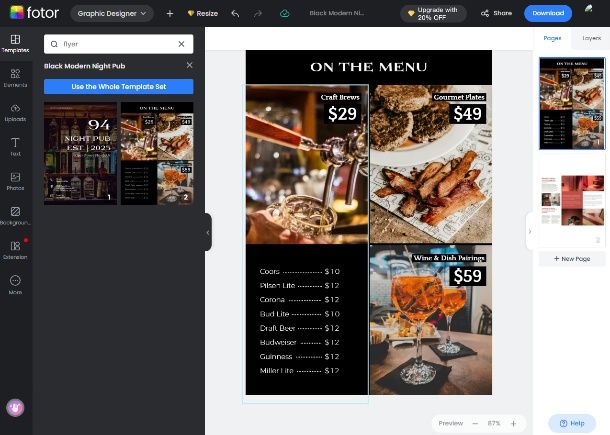
Un'altra soluzione online per creare volantini e di cui puoi usufruire gratuitamente nella sua versione base è Fotor. Fotor dispone anche di una versione Pro e una versione Pro+ che permettono di sbloccare diverse funzionalità aggiuntive.
Per poter utilizzare Fotor, recati sul sito ufficiale ed effettua la registrazione premendo su Sign up e scegliendo se agire tramite account Facebook, Google, ID Apple oppure e-mail. Seguendo la procedura a schermo e finalizzando la registrazione, sarai libero di avvalerti degli strumenti di Fotor per creare il tuo volantino.
Dalla pagina principale, quindi, chiudi il messaggio che ti invita a passare alla versione Pro, passa il cursore sul menu Create in alto a sinistra e scegli la voce Flyer Maker dalla categoria Marketing. Una volta raggiunta la pagina dedicata alla creazione del volantino, premi su Create a Flyer Now per raggiungere l'area di lavoro e cominciare a realizzare il tuo progetto (chiudi, se compare, il messaggio che ti invita a passare alla versione Pro).
Se non ti va di partire completamente da zero, seleziona lo strumento Templates dalla barra laterale di sinistra e clicca su uno dei modelli di tuo interesse per importarli nell'area di lavoro.
In maniera analoga, seleziona gli strumenti di sinistra per cominciare a realizzare il tuo volantino: tramite Elements, puoi aggiungere forme, colori, linee, adesivi e tanto altro al tuo adesivo. In Upload puoi caricare e selezionare i tuoi file multimediali dal tuo PC a Fotor per poterli implementare nel volantino. Con lo strumento Text puoi disporre e formattare, a tuo piacimento, box di testo all'interno del progetto.
Se hai bisogno di aggiungere delle foto o uno sfondo al tuo volantino, puoi utilizzare gli strumenti Photos e Background per selezionare una o più immagini di archivio e importarle nel progetto.
Quando hai concluso il tuo volantino, premi su Download in alto a destra, seleziona il formato e premi su Download per scaricare il tuo progetto.
Fotor è disponibile anche in versione app per dispositivi Android su Play Store e store alternativi e per dispositivi iOS/iPadOS su App Store.

Autore
Salvatore Aranzulla
Salvatore Aranzulla è il blogger e divulgatore informatico più letto in Italia. Noto per aver scoperto delle vulnerabilità nei siti di Google e Microsoft. Collabora con riviste di informatica e ha curato la rubrica tecnologica del quotidiano Il Messaggero. È il fondatore di Aranzulla.it, uno dei trenta siti più visitati d'Italia, nel quale risponde con semplicità a migliaia di dubbi di tipo informatico. Ha pubblicato per Mondadori e Mondadori Informatica.






